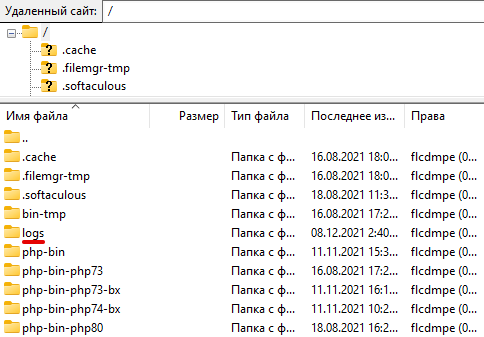¿Cómo ver los logs en un VPS?
Los logs son una herramienta importante en el trabajo con VPS. Te ayudan a rastrear todas las acciones y eventos que ocurren en tu servidor. En este artículo, explicaremos detalladamente cómo puedes ver los logs en un VPS.
1. Uso del comando tail
Una de las formas más sencillas de ver los logs en un VPS es utilizando el comando tail. Este comando permite ver el contenido de un archivo de log en tiempo real. Por ejemplo, para ver el contenido del archivo access.log, puedes utilizar el siguiente comando:
tail -f /var/log/access.log
Con este comando, podrás ver las últimas entradas en el archivo de log y rastrear los eventos actuales en el servidor.
2. Ver los logs con cat
Otra forma de ver los logs en un VPS es utilizando el comando cat. Este comando permite ver el contenido de un archivo de log completo. Por ejemplo, para ver el contenido del archivo error.log, puedes utilizar el siguiente comando:
cat /var/log/error.log
Con el comando cat, podrás ver todas las entradas en el archivo de log de inmediato y encontrar rápidamente la información necesaria.
3. Búsqueda en los logs
A menudo es necesario realizar búsquedas en los archivos de log. Para ello, puedes utilizar el comando grep. Por ejemplo, para buscar la cadena «500 Internal Server Error» en el archivo access.log, puedes utilizar el siguiente comando:
grep "500 Internal Server Error" /var/log/access.log
Con este comando, podrás encontrar todas las líneas que contengan esta frase, y encontrar y corregir el problema rápidamente.
4. Uso de programas especiales
Si no te resulta cómodo trabajar con la línea de comandos, también puedes utilizar programas especiales para ver archivos de log, como Logwatch, Logtail o GoAccess. Estos programas proporcionan una interfaz gráfica intuitiva y funciones adicionales para el análisis de logs.
Conclusión
Ver los logs en un VPS es una parte importante de la administración del servidor. Conocer los comandos y métodos básicos para trabajar con los logs te ayudará a encontrar y resolver problemas en el servidor rápidamente. Esperamos que este artículo haya sido útil y te ayude a administrar tu VPS con éxito.